Как с легкостью сделать и использовать эффект зеленого экрана(2021)
Мария Матвеева
Feb 02, 2023• Проверенные решения
У трилогий «Матрица» и «Властелин колец» или последнего сиквела «Мстителей» есть что-то общее. Ни один из этих фильмов не мог быть снят тридцать лет назад, потому что техника зеленого экрана не была такой продвинутой, как сегодня.
Фантасмагорические пейзажи, драконы, извергающие огонь, или волшебники, читающие заклинания, — это лишь малая часть того, чего можно достичь в киностудии с помощью зеленого экрана. Развитие цифровых технологий сделало эту кинематографическую технику более доступной для кинематографистов, и для того, чтобы использовать ее в собственном видео не обязательно иметь многомиллионный бюджет.
Все, что вам нужно для создания ошеломляющих визуальных эффектов, которые заставят зрителей потерять дар речи, — это кусок зеленой ткани и камера, которая может снимать видео высокого качества.
Давайте же глубже погрузимся в волшебный мир кинопроизводства с использованием зеленого экрана и узнаем, как вы можете использовать его в своих собственных видеороликах, даже если вы работаете над малобюджетным фильмом.
- Часть 1: Что такое зеленый экран?
- Часть 2: Как сделать кадры с эффектом зеленого экрана? [2 способа]
- Часть 3: Как использовать видео с зеленым экраном в композитинге?
Просмотрите ниже один из наших креативных видеороликов, в котором мы использовали зеленый экран [Не бойтесь]
Часть 1: Что такое зеленый экран?
Термин «зеленый экран» или «хромакей» говорит за себя, ведь данная техника подразумевает то, что актер находится на зеленом или синем фоне.
Естественно, вы можете задаться вопросом, почему экран должен быть зеленым или синим?
Причина состоит в том, что эти два цвета считаются наиболее далекими от естественного цвета кожи, что позволяет редакторам заменять фон без риска повредить на экране силует человеческой фигуры.
1. Какова история зеленого экрана?
Техника «голубого экрана» берет свое начало с начала 1930-х годов и с тех пор использовалась в бесчисленном количестве фильмов, удостоенных «Оскара» за использование спецэффектов, среди которых помимо прочих «Звёздные войны: Эпизод 5 — Империя наносит ответный удар» Джорджа Лукаса.
Посмотрите видео ниже, и вы получите более подробное представление об эволюции композитинга на зеленом экране.
Зеленый экран — это гораздо более новая технология, которая стала популярной в эпоху фильмов, снятых на цифровые камеры. Основная концепция техники довольно проста: поместите актера на монохромный фон и снимите все движения на экране, диалоги или любое другое сценическое действие, а затем замените фон пейзажами, видами города или футуристическими интерьерами с помощью визуальных эффектов, которые есть в каждом профессиональном программном обеспечении для редактирования видео.
2. Какое оборудование лучше всего подходит для съемки видео с зеленым экраном?
Чтобы эффект зеленого экрана работал нормально, рекомендуется использовать камеру хорошего качества, которая снимает видео в HD. Однако подойдет любая камера, снимающая видео в форматах MP4 и MOV, включая камеры телефона. Вам также понадобится качественное программное обеспечение, работающее с хромакеем, многие из них доступны на рынке, а некоторые даже можно загрузить бесплатно. К таким программам относится, например, Windows Movie Maker 2.0, iMovie и Final Cut Pro X.
Однако эффекты хромакей, доступные в программах потребительского уровня, обычно не отличаются высоким качеством. Для неподвижных фотографий Adobe Photoshop имеет встроенную функцию «Хромакей», которая позволяет пользователям манипулировать фотографиями, сделанными с зеленым фоном, выполняя любые необходимые действия. В многих программах уже имеются хромакей-фоны Chroma key, другие можно загрузить отдельно.
Часть 2: Как сделать кадры с эффектом зеленого экрана?
Метод 1: Как сделать видео с эффектом зеленого экрана своими руками
Вам не обязательно, как вы возможно думаете, быть Питером Джексоном или одним из режиссеров Гарри Поттера, чтобы использовать технику зеленого экрана в своем фильме.
На самом деле все, что вам нужно, — это камера, которая может снимать высококачественное видео, штатив и кусок зеленого листа, который вы будете использовать в качестве фона.
Шаг 1: Первичная подготовка
Подготовить место для съемок с зеленым экраном не очень сложно, но прежде чем вы начнете расставлять оборудование, вы должны сначала решить, хотите ли вы снимать сцену в студии или на открытом воздухе среди бела дня.
Съемка на улице может быть отличным выбором, если у вас нет прожекторов, потому что солнечный свет также идеально подходит для освещения вашей сцены. Однако использование точечных светильников в контролируемой среде, вероятно, даст вам больше творческой свободы, потому что вам не придется беспокоиться о тенях или внезапных изменениях освещения.
Шаг 2: Размещение зеленого экрана
Это может показаться простым шагом, но если не разгладить зеленое полотно от складок, то в результате это может стать огромной проблемой во время постпродакшена. Убедитесь в идеальной гладкости полотна (листа), которое вы используете в качестве фона, потому что, когда вы удалите фон в программе для редактирования видео, видна будет даже мельчайшая складочка.
Убедитесь в идеальной гладкости полотна (листа), которое вы используете в качестве фона, потому что, когда вы удалите фон в программе для редактирования видео, видна будет даже мельчайшая складочка.
Шаг 3: Одежда
Костюм ваших актеров, снимающихся перед зеленым экраном, не должен быть зеленым, потому что при обработке видеоредактор удалит все зеленые части кадра, включая зеленые элементы костюма.
Чтобы избежать этих проблем, выбирайте цвета, которые контрастируют с зеленым или синим фоном. Так вам не придется переснимать сцены. Если вы хотите сделать своего актера прозрачным, используя одежду, имеющую похожие тона, что и сам фон, тогда это полностью оправдано.
Шаг 4: Съемка сцены с зеленым экраном
Как только вы выберете место, отрегулируете освещение, выберете правильные цвета для костюма, вы сможете приступить к съемкам. Убедитесь, что ваша камера неподвижна, поместив ее на штатив. Это поможет избежать дрожания камеры. Позвольте актерам разыграть сцену и постарайтесь обратить пристальное внимание на каждую деталь в кадре, потому что это позволит вам добиться лучших результатов.
Более детально о том, Как снимать видео на зеленом экране
Метод 2: Загрузите фоны зеленого экрана с веб-сайта
Самый быстрый способ получить фон, накладываемый на зеленый экран, который вы сможете использовать в своем видео, — это загрузить его с веб-сайта, такого как VideoBlocks или Shutterstock, или же вы можете скачать бесплатные кадры для зеленого экрана, такие как скелет, разбивающий экран, или страшное привидение садако (из фильма «Звонок»), в магазине эффектов Filmstock. Теперь вы также можете купить в Filmstock один видеоролик с зеленым экраном за разовую плату.
Вы можете получить сотни различных видеофайлов с множеством различных движений и элементов, которые можно использовать для создания ваших видео. Преимущество использования уже существующих материалов с хромакеем заключается в том, что вам не нужно самостоятельно снимать кадры, что может оказаться сложной задачей, если вы не выполните все шаги по созданию материала с зеленым экраном правильно.
Однако загрузка материалов с веб-сайтов фото- или видеоматериалов не является бесплатной и может оказаться довольно дорогостоящей. Кроме того, продолжительность загружаемых видео часто ограничивается пятью или десятью секундами.
Доступные для загрузки видеоролики с зеленым экраном помогут вам сэкономить время на пост-продакшене, но они не являются надежным вариантом для кинематографистов, которые хотели бы создавать уникальный визуальный материал, или если сцены с зеленым экраном длятся более нескольких секунд.
Узнайте детальнее: Источники видеоматериалов с зеленым экраном и фонов для зеленого экрана
Как видно из приведенного выше видео, помимо загрузки материала с зеленым экраном с веб-сайта или самостоятельной съемки материала с зеленым экраном, вы также можете использовать специально разработанные видеоэффекты в Filmstock, которые позволяют снимать большой фильм за несколько минут.
Получите больше эффектов на: Filmstock
Теперь вы можете загружать не только видеоэффекты для видеоредактора Filmora X, но и шаблоны After Effects. Помимо видеоэффектов, Filmstock также предоставляет видеоматериалы, музыку и звуковые эффекты, а также изображения и фотографии высокого качества.
Часть 3: Как использовать видео с зеленым экраном в композитинге?
Закончив со съемками вы можете начать задумываться о том, какой же видеоректор вам выбрать для редактирования своего видео.
В настоящее время на рынке доступно множество программ для редактирования видео с зеленым экраном, но мне больше всего нравится Wondershare Filmora X, потому что это надежный видеоредактор, который можно использовать для создания видео, в котором есть сцены с зеленым экраном. Наложение сцен в Filmora X — это простой процесс, который можно выполнить всего за несколько простых шагов. Нажмите кнопку бнсплатной загрузки и установите Filmora X на свой компьютер.
Также на примере Filmora X я продемонстрирую, как использовать видео с зеленым экраном в композитинге хромакей-видео.
1. Импортируйте отснятый материал в видеоредактор Filmora X
Если Filmora X уже установлена на вашем компьютере, тогда просто загрузите программу и создайте новый проект, а затем приступите к импорту фоновых видео и материала с зеленым экраном в медиатеку. Перетащите фоновый материал на первую дорожку, а затем поместите видеоклип с зеленым экраном на дорожку выше. Дважды щелкните по видеозаписи с зеленым экраном на шкале времени, чтобы перейти на панель редактирования.
Вы также можете щелкнуть правой кнопкой мыши по клипу с зеленым экраном и затем выбрать в меню «Зеленый экран», чтобы получить доступ к функции «Хромакей».
2. Регулировка настроек зеленого экрана
После того, как на экране отобразится окно «Редактировать настройки», щелкните вкладку «Видео», прокрутите вниз до функции зеленого экрана «Хромакей» и выберите ее. Убедитесь, что это именно зеленый экран, если вы хотите создать эффект зеленого экрана. После этого Filmora X выберет зеленый цвет экрана в кадрах с зеленым экраном и автоматически сделает зеленый цвет прозрачным.
Смещение, допуск и альфа-канал позволят вам настроить четкость вашего фона, а толщина и растушевка кромок зафиксируют края объектов и помогут отрегулировать уровни прозрачности, тени и границф. Также в программе доступна функция переворота, которая позволяет вращать клип.
3. Размещение фонового клипа
Последним шагом процесса является размещение фонового видеоклипа на видеодорожке на временной шкале. Фоновый материал заполнит прозрачную часть клипа с зеленым экраном, и два видео будут отображаться как одно связное видео. Измените размер клипа с зеленым экраном для того, чтобы отрегулировать размер фигуры по отношению к фону, уменьшив ее масштаб в окне предварительного просмотра.
Измените размер клипа с зеленым экраном для того, чтобы отрегулировать размер фигуры по отношению к фону, уменьшив ее масштаб в окне предварительного просмотра.
Ваше видео с зеленым экраном наконец-то готово к экспорту.
4. Экспорт видео
После того, как вы выполнили все вышеупомянутые шаги, вы можете экспортировать готовый материал. Нажмите кнопку «Экспорт» и выберите любой из поддерживаемых форматов, такой как WMW, MP4 или MOV, или выберите платформу для обмена видео, на которую хотите загрузить свое видео, и продолжите процесс.
После завершения экспорта видео вы сможете поделиться им с друзьями или загрузить на платформу обмена видео на ваш выбор.
Мы рекомендуем использовать Wondershare Filmora X для композитинга видео с зеленым экраном по следующим причинам:
- Поддержка практически любых форматов видео.
- Использование хромакея для фона вашего видео.
- Простота соединения видео с новым фоном.
- Различные способы делиться своим видео со всем миром.

Скачайте Filmora и создайте собственное видео с зеленым экраном прямо сейчас.
Мария Матвеева
Мария Матвеева писатель и любитель все, что связано с видео.
Автор @Мария Матвеева
20 топ-плагинов Figma для маркетолога
Идеи
Прокачайте сервис, чтобы работать быстрее
Чтобы сделать красиво Чтобы визуализировать данные Чтобы проверить дизайн Чтобы работать с файлами и ссылками Как пользоваться плагинами
Мы в Telegram
В канале «Маркетинговые щи» только самое полезное: подборки, инструкции, кейсы.
Не всегда на серьёзных щах — шуточки тоже шутим =)
Подписаться
Станьте email-рокером 🤘
Пройдите бесплатный курс и запустите свою первую рассылку
Подробнее
Figma выручает, когда нужно собрать макет поста или лендинга, подвигать что-то в готовом дизайне или просто визуализировать идеи для коллег.
Одна из фишек графического редактора — огромное количество плагинов, которые расширяют функционал. Построить таблицу с данными, сделать красивое размытие или посмотреть, как логотип смотрится на кофейном стаканчике — дело нескольких кликов.
Рассмотрим бесплатные плагины Figma, которые будут особенно полезны в маркетинге.
Чтобы сделать красиво
Изначально Figma заточена под дизайн кнопок и плашек для интерфейсов. Решив собрать там рекламный креатив, вы столкнётесь с довольно скудным набором дефолтных инструментов. Но если наш длинный гайд по Adobe Photoshop вас пугает, без паники. С плагинами Figma можно легко добавлять эффекты и пользоваться библиотеками с готовой графикой.
С плагинами Figma можно легко добавлять эффекты и пользоваться библиотеками с готовой графикой.
Magic Cut для удаления фона. Изначально в Figma можно вырезать объект из фона с помощью инструмента «Перо». Но если точное выделение по контуру вам даётся с трудом, а предмет на фото отчётливо выделяется, смело используйте плагин. Даже если автоматически он сделает неидеальный контур, ему можно намекнуть, что стереть, а что добавить — используя красные и зеленые кисти. Со сложными детализированными объектами на пёстром фоне работать будет проблематично — там всё-таки нужно «Перо». Но яблоки, чайники, котиков или людей на однородном бэкграунде Magic Cut выделяет легко.
Blurhash для создания размытия. В лендингах, постах или рекламных баннерах фото в качестве фона зачастую не походят: на них плохо виден текст. Другое дело — градиенты. Если хочется чего-то более интересного, чем растяжка от одного цвета к другому, можно найти фото с подходящими цветами и размыть с помощью Blurharsh. В таком градиенте будет больше цветовых переходов, и он будет смотреться «живее».
В таком градиенте будет больше цветовых переходов, и он будет смотреться «живее».
Noise & Texture для наложения текстур и паттернов. Если хотите «состарить» изображение зернистой текстурой, наложить мягкие блики или несложные паттерны, поможет этот плагин. Можно корректировать параметры наложения, цвет и пробовать разные режимы смешивания — прямо как в Photoshop.
Illustrations для добавления иллюстраций. Большая бесплатная библиотека иллюстраций в разной стилистике структурирована по именам художников, участвующих в проекте. Есть плоские и трехмерные картинки на любой вкус. Многие из них можно редактировать в Figma самостоятельно: видоизменять формы и цвета.
Fraction для бесшовного импорта иконок. Fraction — один из самых известных бесплатных стоков с пиктограммами. Можно найти подходящую иконку на сайте, скачать и загрузить в файл Figma. А можно установить плагин и искать иконки, не закрывая программу, а потом импортировать в один клик.
3dicons для трехмерных иконок. Это небольшая библиотека с бесплатными 3D-иконками, которые могут пригодиться для разных проектов. Главная ценность — иконки редактируемые. Плагин позволяет менять в них цвета и разворот.
Blobs для генерации случайных пятен. Векторные кляксы часто используют в интерфейсах и рекламе — как часть фона для иллюстрации или в качестве подложки под текст. Если не хочется долго думать над формой кляксы и вырисовывать её «Пером», можно автоматически создать нужную фигуру с помощью плагина. Можно варьировать параметры «сложности» и «уникальности» кляксы, а потом покрасить получившееся пятно в любой цвет.
Morph для создания модных эффектов. Объемные формы, эффект матового стекла, глитч, неоновый свет — эти эффекты делают дизайн свежее и современнее. Превратить обычные фигуры в объемные, светящиеся или полупрозрачные можно в несколько кликов с помощью плагина. В Morph есть несколько популярных эффектов и довольно много вариантов настроек для каждого: можно задать прозрачность, размытие, интенсивность теней, а также выбрать форму сечения объёмной фигуры.
Coolors для подбора гармоничных оттенков. Если выбор цветовой палитры вызывает у вас ступор, здесь можно подсмотреть удачные решения. В бесплатной версии плагина можно генерировать рандомные палитры или смотреть популярные сочетания. При клике на понравившийся цвет его код автоматически копируется — можно быстро покрасить нужные объекты.
Чтобы визуализировать данные
Построить график, схему или большую таблицу вручную бывает непросто. И это можно автоматизировать с плагинами.
Charts для создания диаграмм. Этот плагин умеет строить линейные графики, диаграммы рассеяния, диаграммы с областями, барчарты и пайчарты. Просто вводите свои данные и получаете визуализацию. Все диаграммы получаются редактируемыми: можно вручную поменять цвета или добавить эффекты.
Simple arrow drawer для рисования стрелочек. Стрелки в Figma можно рисовать вручную «Пером», настроив соответствующее окончание линии. Но проще и быстрее — с помощью плагина. Просто выделяете два объекта, настраиваете толщину стрелки, отступы и её положение по отношению к объектам (слева, справа, снизу или сверху). Так превратить кучу разрозненных фигур в схему можно в несколько кликов.
Просто выделяете два объекта, настраиваете толщину стрелки, отступы и её положение по отношению к объектам (слева, справа, снизу или сверху). Так превратить кучу разрозненных фигур в схему можно в несколько кликов.
Table Creator для создания таблиц. Нехитрый плагин, который тем не менее поможет сэкономить время. Не нужно ничего строить вручную, просто выбираете нужное количество ячеек и их размер — прямо как в Microsoft Word. В готовой табличке можно автоматически выделять строки и столбцы и работать с ними.
Easometric для рисования в изометрии. Изометрия часто используется в инфографике — в такой проекции можно показать максимум визуализаций, и они не будут наслаиваться. Плагин позволяет автоматически поворачивать фигуры, иконки, картинки и надписи под нужными углами. Так, используя обычные пиктограммы и иллюстрации, можно в несколько кликов собрать инфографику в изометрии.
Calendar Generator для создания календарей. Плагин автоматически генерирует календари за прошлый, текущий и будущий год. Есть несколько вариантов компоновки. А в готовом календаре можно, при необходимости, вручную менять цвета, текст и другие параметры.
Есть несколько вариантов компоновки. А в готовом календаре можно, при необходимости, вручную менять цвета, текст и другие параметры.
Чтобы проверить дизайн
Хотите удостовериться, что в интерфейсе сориентируются люди с плохим зрением? Или интересно посмотреть, как иллюстрация будет выглядеть на футболке? Это тоже можно сделать с плагинами.
Contrast Checker чтобы проверить контрастность. Плохо различимый текст на фоне — частая проблема в дизайне, и дело обычно в недостаточном цветовом контрасте. Хорошая новость: ученые уже все измерили и разработали международный стандарт. Если не уверены, насколько дизайн легко читаем, это поможет разобраться. Плагин позволяет быстро выбрать два цвета и проверить контраст между ними. Если контраст сомнительный, программа порекомендует использовать цвет только для крупного текста. А если совсем слабый, будет подсвечивать и средний, и крупный текст красным.
Color Blind чтобы посмотреть на дизайн чужими глазами. С помощью этого плагина можно выделять отдельные объекты и смотреть, как цвета искажаются у людей с разными проблемами со зрением.
С помощью этого плагина можно выделять отдельные объекты и смотреть, как цвета искажаются у людей с разными проблемами со зрением.
Mockup для просмотра дизайна на мокапах. Плагин позволяет в несколько кликов поместить макет на реальные объекты, не выходя из Figma. Есть мокапы с цифровыми носителями — телефонами, ноутбуками, часами — а также с полиграфией и наружной рекламой. Выбираете нужный мокап, с помощью знака «+» добавляете на него нужное изображение, и готово.
Чтобы работать с файлами и ссылками
Ещё несколько полезных плагинов.
Downsize для сжатия изображений. Этот плагин помогает скачать все выделенные файлы пакетом с общими настройками. Программа может сама отделять файлы с прозрачностями и скачивать их как PNG, а без файлы без прозрачностей — как JPEG (в этом формате они будут меньше весить). Также можно задавать значения, насколько вы хотите сжать исходные картинки и насколько уменьшить или увеличить их размер.
Quick Tracing для получения редактируемых иллюстраций. PNG и JPEG — форматы, в которых изображения состоят из пикселей. Такие иллюстрации трудно редактировать, и в интерфейсе они будут дольше загружаться. Плагин позволяет перевести файлы в векторный формат. Они станут легче, а вы сможете легко менять контуры и цвета, как в обычных фигурах в Figma. При конвертации плагин может слегка искажать цвета, но их легко восстановить: выделяйте фрагмент иллюстрации как обычную фигуру и назначайте любой оттенок.
PNG и JPEG — форматы, в которых изображения состоят из пикселей. Такие иллюстрации трудно редактировать, и в интерфейсе они будут дольше загружаться. Плагин позволяет перевести файлы в векторный формат. Они станут легче, а вы сможете легко менять контуры и цвета, как в обычных фигурах в Figma. При конвертации плагин может слегка искажать цвета, но их легко восстановить: выделяйте фрагмент иллюстрации как обычную фигуру и назначайте любой оттенок.
QR Code Generator чтобы создать QR-код. Если вы делаете дизайн для печати, обычные ссылки почти бесполезны — аудитория должна быть уж очень заинтересованной, чтобы набирать адрес сайта вручную. Оптимальное решение — QR-код. Его в два счёта можно создать с помощью плагина.
Как пользоваться плагинами
Установленные плагины можно найти в меню под иконкой Figma, кликнув на «Plugins». Там можно увидеть недавно использованные плагины, а чуть ниже — все скачанные «Saved Plugins».
Хотите еще больше плагинов? Заходите в Figma Community, там регулярно публикуют что-то новое.
Поделиться
СВЕЖИЕ СТАТЬИ
Другие материалы из этой рубрики
Не пропускайте новые статьи
Подписывайтесь на соцсети
Делимся новостями и свежими статьями, рассказываем о новинках сервиса
Статьи почтой
Раз в неделю присылаем подборку свежих статей и новостей из блога. Пытаемся шутить, но получается не всегда
Оставляя свой email, я принимаю Политику конфиденциальностиНаш юрист будет ругаться, если вы не примете 🙁
Как запустить email-маркетинг с нуля?
В бесплатном курсе «Rock-email» мы за 15 писем расскажем, как настроить email-маркетинг в компании.
*Вместе с курсом вы будете получать рассылку блога Unisender
Оставляя свой email, я принимаю Политику конфиденциальностиНаш юрист будет ругаться, если вы не примете 🙁
Бесплатный зеленый фон Клипарт в AI, SVG, EPS или PSD
Абстрактный зеленый фон, редактируемый
Фон взрыва зеленой звезды
3 Зеленый фон
Темно-изумрудно-зеленый абразив с текстурой и пятнами, пустой, пустой, абстрактный горизонтальный векторный фон
Абстрактный зеленый фон Векторная графика
Абстрактный зеленый фон со спиральными линиями
Натуральный зеленый фон
Вектор: естественный зеленый фон с солнцем и абстрактной травой
Абстрактный зеленый узор фона
-
Абстрактный дизайн Зеленый фон
Зеленый фон с естественным боке Солнечный свет
Абстрактный синий размытый фон
Абстрактный светло-голубой зеленый фон
Рождественский зеленый фон
Абстрактный цветочный зеленый фон
Креативный зеленый фон
Абстрактный дизайн Зеленый фон Векторная иллюстрация
Веселый зеленый фон супергероя в стиле поп-арт комиксов.
 Мультяшный полутоновый фон для вашего текста, векторная иллюстрация eps10
Мультяшный полутоновый фон для вашего текста, векторная иллюстрация eps10Абстрактный роскошный темно-зеленый перекрывающийся слой с золотой линией. Роскошный и элегантный фон. Абстрактный дизайн шаблона. Дизайн презентации, баннера, обложки, визитной карточки
7 Зеленый фон
Современный абстрактный фон — Фиолетовый градиент
Пасхальные яйца зеленый фон
Современный дизайн с зелеными градиентами
Абстрактный цветочный орнамент на зеленом фоне
Абстрактные круги боке на зеленом фоне
Зеленый фон
Зеленый акварельный фон
Темно-изумрудно-зеленый цвет текстурированных пятен, пустых, пустых горизонтальных векторных фонов со свечением посередине
Блестящий золотой боке с зеленым фоном
Векторный абстрактный цветок на зеленом фоне
Зеленый фон на векторной иллюстрации со свечением и огнями.

Зеленый фон с местом для текста
Белые цветы на зеленом фоне (бесплатно)
Цветной дизайн Боха Зеленый фон
Абстрактный зеленый фон
Абстрактные обои с зеленым фоном
Векторный абстрактный зеленый фон
Бесплатный векторный зеленый фон со стрелкой
Весенний зеленый фон
Зеленый фон мечты
Красивый зеленый фон
Зеленый градиентный шаблон, зеленый градиентный фон
Креативные спиральные линии и знаки Зеленый фон
Яркий зеленый фон
Зеленый фон
Креативный зеленый фон
Волшебный зеленый фон
Бесплатная векторная графика Рождественская елка на зеленом фоне
Стоковые иллюстрации Зеленый фон-вектор
Абстрактный натуральный зеленый фон
ВЕКТОРНЫЕ СФЕРЫ НА ЗЕЛЕНОМ ФОНЕ.
 ai
aiАбстрактный зеленый фон
Зеленый фон картинки скачать бесплатно векторов 79678 редактируемых файлов .ai .eps .svg .cdr
Сортировать по: По умолчанию В тренде Новейшие Рекомендовать Релевантные Популярные Непопулярные Запросить дизайн
зеленый фон фоны абстрактная иллюстрация и живопись природа шаблон баннер яркий узор блестящий лист синий яркий цвет разноцветный
[ Векторы ] Каскадные снежинки на зеленом фоне ( ai , eps 6. 58MB )
58MB )
Скачать все бесплатно.com
[ Векторы ] осенний фон ( ai , eps 10.86MB )
Скачать все бесплатно.com
[ Векторы ] осенний фон ( ai , eps 1.53MB )
Скачать все бесплатно.com
[Векторы] Векторное размытие зеленого фона (ai, eps 1.82MB)
Скачать все бесплатно.com
[ Векторы ] шаблоны абстрактного зеленого фона классический симметричный декор (ai, eps 5.91 МБ)
Скачать все бесплатно. com
com
[ Векторы ] дизайн календаря 2017 года с зеленым фоном в современном стиле (ai, eps 5.60MB)
Скачать все бесплатно.com
[ Векторы ] геометрические баннеры с боке зеленым фоном (ai, eps 4.46MB)
Скачать все бесплатно.com
[ Векторы ] Дизайн виньетки шаблона меню ресторана на зеленом фоне (ai, eps 2.47MB)
All-free-download.com
[Векторы] Мягкая волна фон (ai, eps 1.87MB)
Скачать все бесплатно.com
[ Векторы ] абстрактный фон ( ai , eps 6. 13MB )
13MB )
Скачать все бесплатно.com
[ Векторы ] Новогодний фон со снежинками (ai, eps 14.15MB)
Скачать все бесплатно.com
[Векторы] Солнечные лучи на зеленом фоне (ai, eps 1.82MB)
Скачать все бесплатно.com
[ Векторы ] Яблоко на зеленом фоне ( ai , eps 1.88MB )
Скачать все бесплатно.com
[ Векторы ] эко инфографический дизайн шаблона с зеленым фоном (ai, eps 1.94MB)
Скачать все бесплатно..jpg) com
com
[ Векторы ] забавный рисунок эмоциональных сердец на зеленом фоне ( ai , eps 4.95MB )
Скачать все бесплатно.com
[ Векторы ] Дизайн кнопок электронной коммерции на зеленом фоне (ai, eps 3.81MB)
Скачать все бесплатно.com
искусство фон фон искусство фон клип клип клип зеленый зеленый искусство зеленый фон зеленый клип стены искусства бесплатно картинки чашка кофе боевые искусства векторов бесплатно арт-деко границы вектор тупой вектор искусства американский футбол вектор искусства плакат фон векторов зеленая природа
[Векторы] Абстрактный фон (ai, eps 4.81MB)
Скачать все бесплатно. com
com
[Векторы] Праздничный фон (ai, eps 2.74MB)
Скачать все бесплатно.com
[ Векторы ] Любовный фон ( ai , eps 16.97MB )
Скачать все бесплатно.com
[ Векторы ] эко зеленый фон баннер ( ai , eps 14.67MB )
All-free-download.com
[ Векторы ] Абстрактный сине-зеленый фон (ai, eps 11.47MB)
Скачать все бесплатно.com
[ Векторы ] блеск боке зеленый фон вектор ( ai , eps 8.15MB )
Скачать все бесплатно. com
com
[ Векторы ] абстрактные баннеры устанавливают дизайн с иллюзорным зеленым фоном ( ai , eps 789.50KB )
All-free-download.com
[ Векторы ] Фон разноцветных световых эффектов ( ai , eps 14.87MB )
Скачать все бесплатно.com
[ Векторы ] фон снежинки ( ai , eps 5.39MB )
Скачать все бесплатно.com
[Векторы] Абстрактный новогодний фон с орнаментом (ai, eps 16.20MB)
All-free-download.com
[ Векторы ] эко инфографический дизайн с зеленым фоном в стиле цикла ( ai , eps 720. 51KB )
51KB )
Скачать все бесплатно.com
[ Векторы ] футбол зеленый фон повторяющиеся символы эскиз украшения ( ai , eps 4.95MB )
Скачать все бесплатно.com
[ Векторы ] Иллюстрация круглых этикеток свежих продуктов с зеленым фоном (ai, eps 42.62MB)
All-free-download.com
[ Векторы ] иллюстрации бизнес-брошюры с современным абстрактным зеленым фоном (ai, eps 20.55MB)
Скачать все бесплатно.com
текстура современный фон праздник рождество элемент вихрь светящийся цвет изображение стиль расфокусированный текст блеск энергия зима окружающая среда поздравительная открытка горизонтальная рамка освещенная снежно-белая коллекция осеннее празднование дизайн элемент течет сезон значок интерфейс кривая света весна орнамент
[ Векторы ] Осенний вихревой фон ( ai , eps 1. 86MB )
86MB )
Скачать все бесплатно.com
[Векторы] Осенний фон (ai, eps 2.62MB)
Скачать все бесплатно.com
[Векторы] Праздничный фон (ai, eps 3.81MB)
Скачать все бесплатно.com
[ Векторы ] Блестящий зеленый фон ( ai , eps 2.45MB )
All-free-download.com
[ Векторы ] Концепция эко-зеленого фона (ai, eps 6.64MB)
Скачать все бесплатно.com
[ Векторы ] блестящие золотые иконки продвижения распродажи на зеленом фоне (ai, eps 4.


 Мультяшный полутоновый фон для вашего текста, векторная иллюстрация eps10
Мультяшный полутоновый фон для вашего текста, векторная иллюстрация eps10
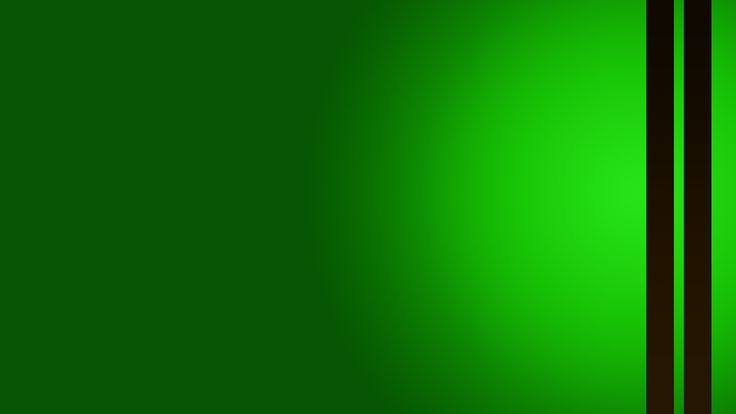 ai
ai